目錄
一、簡介
二、文件目錄結構
三、前端部署流程(多nginx)
3.1 前端打包
3.2 編寫部署文件——項目1(consult-system)
3.3 編寫部署文件——項目2(person-system)
3.4 前端部署至linux服務器
3.5 訪問方式
四、前端部署流程二(同nginx)
4.1 前端打包
4.2 編寫部署文件
4.3 部署上線
五、后端部署流程(共用mysql和redis)
5.1 創建共享網絡
5.2 后端打包
5.3 編寫部署文件——項目1(consult-system)
5.4 編寫部署文件——項目2(person-system)
5.5 后端部署至linux服務器
六、開放端口
七、數據庫加載
一、簡介
????????多項目共享環境部署,指的是在同一臺服務器或同一個?Docker?主機上,通過?Docker?Compose?等工具,將多個前后端項目的公共基礎服務(如數據庫、緩存、消息隊列等)統一部署為共享服務,各項目通過自定義網絡等方式共同使用這些服務,從而實現資源復用、簡化運維、提升協作效率的一種部署方式。
????????這里有2個項目(即項目1和項目2),將項目部署在linux上,并且項目之間共用redis和mysql
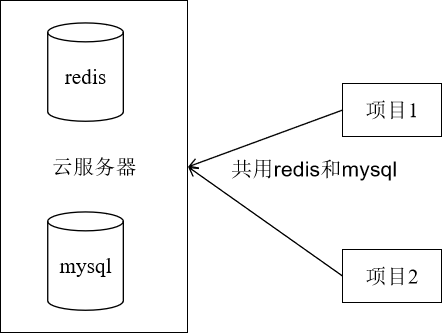
二、文件目錄結構
文件目錄結構
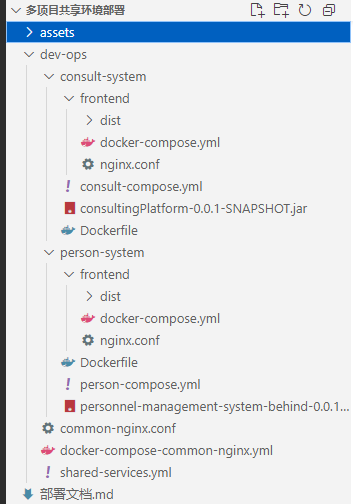
文件解釋
# 多項目的共同環境
shared-services.yml
# 后端docker編排
consult-compose.yml和person-compose.yml
# 后端jar包
consultingPlatform......jar和personnel.....jar
# 前端build文件
/consult-system/frontend/dist和/person-system/frontend/dist
# 前端docker編排
docker-compose.yml
# nginx配置
nginx.conf三、前端部署流程(多nginx)
3.1 前端打包
前端利用node命令來打包項目,得到dist文件夾
# 前端通過構建命令,打包項目
npm run build
npm run build:prod # 生產環境
npm run build:dev # 開發環境3.2 編寫部署文件——項目1(consult-system)
dev-ops/consult-system/frontend/docker-compose.yml文件
# docker-compose -f docker-compose.yml up -d
version: "3"services:consult-nginx:image: nginx:alpineports:- 81:81 # 宿主機端口:容器端口volumes:- ./dist:/usr/share/nginx/html- ./nginx.conf:/etc/nginx/nginx.confprivileged: true #這個必須,解次nginx的文件調用的權限問題
dev-ops/consult-system/frontend/nginx.conf文件
# 添加必要的上下文塊
http {# 包含默認的 MIME 類型include /etc/nginx/mime.types;default_type application/octet-stream;server {# 端口,需要與docker-compose一致listen 81;server_name localhost;# 靜態文件根目錄root /usr/share/nginx/html;index index.html;# 開啟 gzip 壓縮gzip on;gzip_types text/plain text/css application/json application/javascript text/xml application/xml application/xml+rss text/javascript;# 處理前端路由(如 Vue/React 的 history 模式)location / {try_files $uri $uri/ /index.html;}# 禁止訪問 .env 等敏感文件location ~ /\.(?!well-known).* {deny all;}
}
}# 添加 events 塊(可選但推薦)
events {worker_connections 1024;
}3.3 編寫部署文件——項目2(person-system)
dev-ops/person-system/frontend/docker-compose.yml文件
# docker-compose -f docker-compose.yml up -d
version: "3"services:person-nginx:image: nginx:alpineports:- 82:82 # 宿主機端口:容器端口volumes:- ./dist:/usr/share/nginx/html- ./nginx.conf:/etc/nginx/nginx.confprivileged: true #這個必須,解次nginx的文件調用的權限問題
dev-ops/person-system/frontend/nginx.conf文件
# 添加必要的上下文塊
http {# 包含默認的 MIME 類型include /etc/nginx/mime.types;default_type application/octet-stream;server {# 端口,需要與docker-compose一致listen 82;server_name localhost;# 靜態文件根目錄root /usr/share/nginx/html;index index.html;# 開啟 gzip 壓縮gzip on;gzip_types text/plain text/css application/json application/javascript text/xml application/xml application/xml+rss text/javascript;# 處理前端路由(如 Vue/React 的 history 模式)location / {try_files $uri $uri/ /index.html;}# 禁止訪問 .env 等敏感文件location ~ /\.(?!well-known).* {deny all;}
}
}# 添加 events 塊(可選但推薦)
events {worker_connections 1024;
}3.4 前端部署至linux服務器
step1:通過xftp將dev-ops整個文件夾上傳至linux根目錄
step2:對項目1(consult-system)部署
cd /dev-ops/consult-system/frontend
docker-compose -f docker-compose.yml up -d
# 查看是否啟動
docker psCONTAINER ID IMAGE COMMAND CREATED STATUS PORTS NAMES
...
e6753c3329b0 nginx:alpine "/docker-entrypoint.…" 28 minutes ago Up 28 minutes 80/tcp, 0.0.0.0:81->81/tcp frontend-consult-nginx-1
...step3:對項目2(person-system)部署
cd /dev-ops/person-system/frontend
docker-compose -f docker-compose.yml up -d
# 查看是否啟動
docker psCONTAINER ID IMAGE COMMAND CREATED STATUS PORTS NAMES
...
e6753c3329b0 nginx:alpine "/docker-entrypoint.…" 28 minutes ago Up 28 minutes 80/tcp, 0.0.0.0:82->82/tcp frontend-person-nginx-1
...3.5 訪問方式
通過ip+端口的形式進行訪問
項目1:http://xxx.xxx.xxx.xxx:81
項目2:http://xxx.xxx.xxx.xxx:82
四、前端部署流程二(同nginx)
4.1 前端打包
項目配置靜態資源路徑——(后續與nginx配合使用)
- vue項目
// 項目一
// vue.config.js
module.exports = {publicPath: process.env.NODE_ENV === 'production' ? '/consult/' // 生產環境路徑: '/' // 開發環境路徑
}// 項目二
// vue.config.js
module.exports = {publicPath: process.env.NODE_ENV === 'production' ? '/person/' // 生產環境路徑: '/' // 開發環境路徑
}- react項目
// 項目一
// package.json
{"homepage": "/consult/", // 生產環境路徑
}// 項目二
// package.json
{"homepage": "/person/", // 生產環境路徑
}- umi(react)項目
// .umirc.ts
export default defineConfig({define: {"process.env.UMI_ENV": process.env.UMI_ENV,},// 靜態資源路徑,根據process.env.UMI_ENV判斷publicPath: process.env.UMI_ENV === "prod" ? "/person/" : "/",
});
// package.json"scripts": {"build:prod": "cross-env UMI_ENV=prod umi build",},?前端利用node命令來打包項目,得到dist文件夾
# 前端通過構建命令,打包項目
npm run build
npm run build:prod # 生產環境
npm run build:dev # 開發環境4.2 編寫部署文件
docker-compose-common-nginx.yml
# docker-compose -f docker-compose-common-nginx.yml up -d
version: "3"services:consult-nginx:image: nginx:alpineports:- 80:80 # 宿主機端口:容器端口volumes:# 掛載consult-system- ./consult-system/frontend/dist:/usr/share/nginx/html/consult-system# 掛載person-system- ./person-system/frontend/dist:/usr/share/nginx/html/person-system- ./common-nginx.conf:/etc/nginx/nginx.confprivileged: true #這個必須,解次nginx的文件調用的權限問題
common-nginx.conf
events {worker_connections 1024;
}http {include /etc/nginx/mime.types;default_type application/octet-stream;# 全局開啟 gzip 壓縮gzip on;gzip_types text/plain text/css application/json application/javascript text/xml application/xml application/xml+rss text/javascript;server {listen 80;server_name localhost;# 禁止訪問敏感文件(全局生效)location ~ /\.(?!well-known).* {deny all;}# ======================# 配置 consult-system 應用# 訪問路徑:http://localhost/consult/# ======================location /consult/ {alias /usr/share/nginx/html/consult-system/;index index.html;try_files $uri $uri/ /consult/index.html;}# ======================# 配置 person-system 應用# 訪問路徑:http://localhost/person/# ======================location /person/ {# 指向 person-system 的靜態文件目錄alias /usr/share/nginx/html/person-system/;index index.html;# 處理前端路由 (history 模式)try_files $uri $uri/ /person/index.html;}# ======================# 可選:默認重定向# ======================location = / {# 可重定向到其中一個應用return 302 /consult/;# 或顯示歡迎頁面# root /usr/share/nginx/html;# index welcome.html;}location = /person {return 301 /person/;}location = /consult {return 301 /consult/;}}
}4.3 部署上線
cd /dev-opsdocker-compose -f docker-compose-common-nginx.yml up -d# 查看,是否存在 nginx80端口容器
docker ps 五、后端部署流程(共用mysql和redis)
5.1 創建共享網絡
dev-ops/shared-services.yml
# docker-compose -f shared-services.yml up -d# -f:指定使用的 Docker Compose 配置文件(默認文件名是 docker-compose.yml)
# up:啟動所有服務(包括構建鏡像)
# -d:在后臺運行容器
version: "3"networks:my-network:driver: bridge# 添加網絡名稱確保唯一性name: shared-networkservices:# 共享的 MySQL(兩個項目共用)mysql:image: mysql:5.7# 添加容器名稱確保可尋址container_name: shared-mysqlports:- 13306:3306environment:TZ: Asia/ShanghaiMYSQL_ROOT_PASSWORD: 123456networks:- my-networkhealthcheck:test: ["CMD", "mysqladmin", "ping", "-h", "localhost"]interval: 5stimeout: 10sretries: 10start_period: 15s# 共享的 Redis(兩個項目共用)redis:image: redis:6.2container_name: shared-redisrestart: alwaysprivileged: trueports:- 16379:6379networks:- my-networkvolumes:- ./redis/redis.conf:/usr/local/etc/redis/redis.confcommand: redis-server /usr/local/etc/redis/redis.confhealthcheck:test: ["CMD", "redis-cli", "ping"]interval: 10stimeout: 5sretries: 3??通過xftp將dev-ops整個文件夾上傳至linux根目錄,并構建共享網絡
cd /dev-ops/
docker-compose -f shared-services.yml up -d# 查看自定義網絡,列表中有shared-network
docker network ls
# 查看網絡信息,container下有mysql和redis
docker network inspect <網絡名稱/id>5.2 后端打包
進入后端項目的pom.xml添加構建打包代碼,然后在命令行執行 nvm clean package,將會在target文件夾下生成jar包,注意:記得修改主函數,也就是后端啟動類
<build><!-- 1. 最終生成的JAR文件名 --><finalName>${project.artifactId}-${project.version}</finalName><!-- 2. 資源文件處理配置 --><resources><resource><directory>src/main/resources</directory><filtering>true</filtering> <!-- 啟用資源過濾,替換占位符 --><includes><include>**/*.properties</include><include>**/*.xml</include><include>**/*.yml</include><include>**/*.yaml</include></includes></resource><!-- 包含靜態資源 --><resource><directory>src/main/resources</directory><filtering>false</filtering><includes><include>static/**</include><include>templates/**</include><include>public/**</include></includes></resource></resources><!-- 3. 測試資源處理 --><testResources><testResource><directory>src/test/resources</directory><filtering>true</filtering></testResource></testResources><!-- 4. 插件配置 --><plugins><!-- 編譯器插件 --><plugin><groupId>org.apache.maven.plugins</groupId><artifactId>maven-compiler-plugin</artifactId><version>3.11.0</version> <!-- 更新到最新版本 --><configuration><source>${java.version}</source><target>${java.version}</target><encoding>${project.build.sourceEncoding}</encoding><compilerArgs><arg>-parameters</arg> <!-- 保留方法參數名,方便MyBatis使用 --></compilerArgs></configuration></plugin><!-- 跳過測試 --><plugin><groupId>org.apache.maven.plugins</groupId><artifactId>maven-surefire-plugin</artifactId><version>3.1.2</version><configuration><skipTests>true</skipTests> <!-- 構建時跳過測試 --></configuration></plugin><!-- Spring Boot打包插件 --><plugin><groupId>org.springframework.boot</groupId><artifactId>spring-boot-maven-plugin</artifactId><version>${spring-boot.version}</version><configuration><mainClass>xxx.xxx.xxx.xxx</mainClass><skip>false</skip> <!-- 確保執行打包 --><executable>true</executable> <!-- 生成可執行JAR --><layers><enabled>true</enabled> <!-- 啟用分層打包,優化Docker鏡像構建 --></layers></configuration><executions><execution><id>repackage</id><goals><goal>repackage</goal> <!-- 重新打包包含所有依賴 --></goals></execution></executions></plugin><!-- 資源過濾插件 --><plugin><groupId>org.apache.maven.plugins</groupId><artifactId>maven-resources-plugin</artifactId><version>3.3.1</version><configuration><delimiters><delimiter>@</delimiter> <!-- 使用@作為占位符分隔符,避免與Spring沖突 --></delimiters><useDefaultDelimiters>false</useDefaultDelimiters></configuration></plugin></plugins></build>5.3 編寫部署文件——項目1(consult-system)
dev-ops/consult-system/consult-compose.yml文件
# docker-compose -f consult-compose.yml up -d
# -f:指定使用的 Docker Compose 配置文件(默認文件名是 docker-compose.yml)
# up:啟動所有服務(包括構建鏡像)
# -d:在后臺運行容器
version: "3"networks:shared-network: # 使用共享網絡與共享服務在同一網絡下,是shared-services.yml中定義的網絡external: trueservices:consult-system-behind:image: consult-system-behind:latestbuild: . # 在同一級下尋找Dockerfile并構建,默認是尋找Dockerfileports: # 暴露端口- 8877:8877# 記得jdbc:mysql://{mysql容器名}:3306/person_system?environment:- TZ=PRC- SERVER_PORT=8877- APP_CONFIG_API_VERSION=v1- APP_CONFIG_CROSS_ORIGIN=*- SPRING_DATASOURCE_USERNAME=root- SPRING_DATASOURCE_PASSWORD=123456- SPRING_DATASOURCE_URL=jdbc:mysql://shared-mysql:3306/consult_platform?serverTimezone=UTC&characterEncoding=utf8&autoReconnect=true&serverTimezone=Asia/Shanghai- SPRING_DATASOURCE_DRIVER_CLASS_NAME=com.mysql.cj.jdbc.Driver- SPRING_HIKARI_POOL_NAME=Retail_HikariCP- REDIS_SDK_CONFIG_HOST=shared-redis- REDIS_SDK_CONFIG_PORT=6379# 使用共享網絡networks:- shared-network
dev-ops/consult-system/Dockfile文件
FROM openjdk:8-jre-slim# 作者
MAINTAINER yeqc# 添加應用
ADD consultingPlatform-0.0.1-SNAPSHOT.jar app.jarENTRYPOINT ["java","-jar","/app.jar"]
5.4 編寫部署文件——項目2(person-system)
dev-ops/person-system/person-compose.yml文件
# docker-compose -f person-compose.yml up -d
# -f:指定使用的 Docker Compose 配置文件(默認文件名是 docker-compose.yml)
# up:啟動所有服務(包括構建鏡像)
# -d:在后臺運行容器
version: "3"networks:shared-network: # 使用共享網絡與共享服務在同一網絡下,是shared-services.yml中定義的網絡external: trueservices:person-system-behind:image: person-system-behind:latestbuild: . # 在同一級下尋找Dockerfile并構建,默認是尋找Dockerfileports: # 暴露端口- 8082:8082# 記得jdbc:mysql://{mysql容器名}:3306/person_system?environment:- TZ=PRC- SERVER_PORT=8082- APP_CONFIG_API_VERSION=v1- APP_CONFIG_CROSS_ORIGIN=*- SPRING_DATASOURCE_USERNAME=root- SPRING_DATASOURCE_PASSWORD=123456- SPRING_DATASOURCE_URL=jdbc:mysql://shared-mysql:3306/person_system?serverTimezone=UTC&characterEncoding=utf8&autoReconnect=true&serverTimezone=Asia/Shanghai- SPRING_DATASOURCE_DRIVER_CLASS_NAME=com.mysql.cj.jdbc.Driver- SPRING_HIKARI_POOL_NAME=Retail_HikariCP- REDIS_SDK_CONFIG_HOST=shared-redis- REDIS_SDK_CONFIG_PORT=6379# 把服務加入共享網絡networks:- shared-network
dev-ops/person-system/Dockerfile文件
FROM openjdk:8-jre-slim# 作者
MAINTAINER yeqc# 添加應用
ADD personnel-management-system-behind-0.0.1-SNAPSHOT.jar app.jarENTRYPOINT ["java","-jar","/app.jar"]
5.5 后端部署至linux服務器
?step1:通過xftp將dev-ops整個文件夾上傳至linux根目錄
step2:對項目1(consult-system)部署
cd /dev-ops/consult-system
docker-compose -f consult-compose.yml up -d
# 同理,利用docker ps查看是否存在consult-system-behind:lateststep3:對項目2(person-system)部署
cd /dev-ops/person-system
docker-compose -f consult-compose.yml up -d
# 同理,利用docker ps查看是否存在person-system-behind:latest六、開放端口
需要在云服務器中開放對應的端口,根據自己設置的端口來開放,我這里的端口如下:
項目1:前端(81)后端(8877)
項目2:前端(82)后端(8082)
七、數據庫加載
通過數據庫可視化工具,輸入自己的云服務器ip、賬號、密碼、端口(13306),進行登錄,執行sql腳本,導入數據
注意:若登錄不上,可能是沒有開放13306端口,需要在云服務器中開放
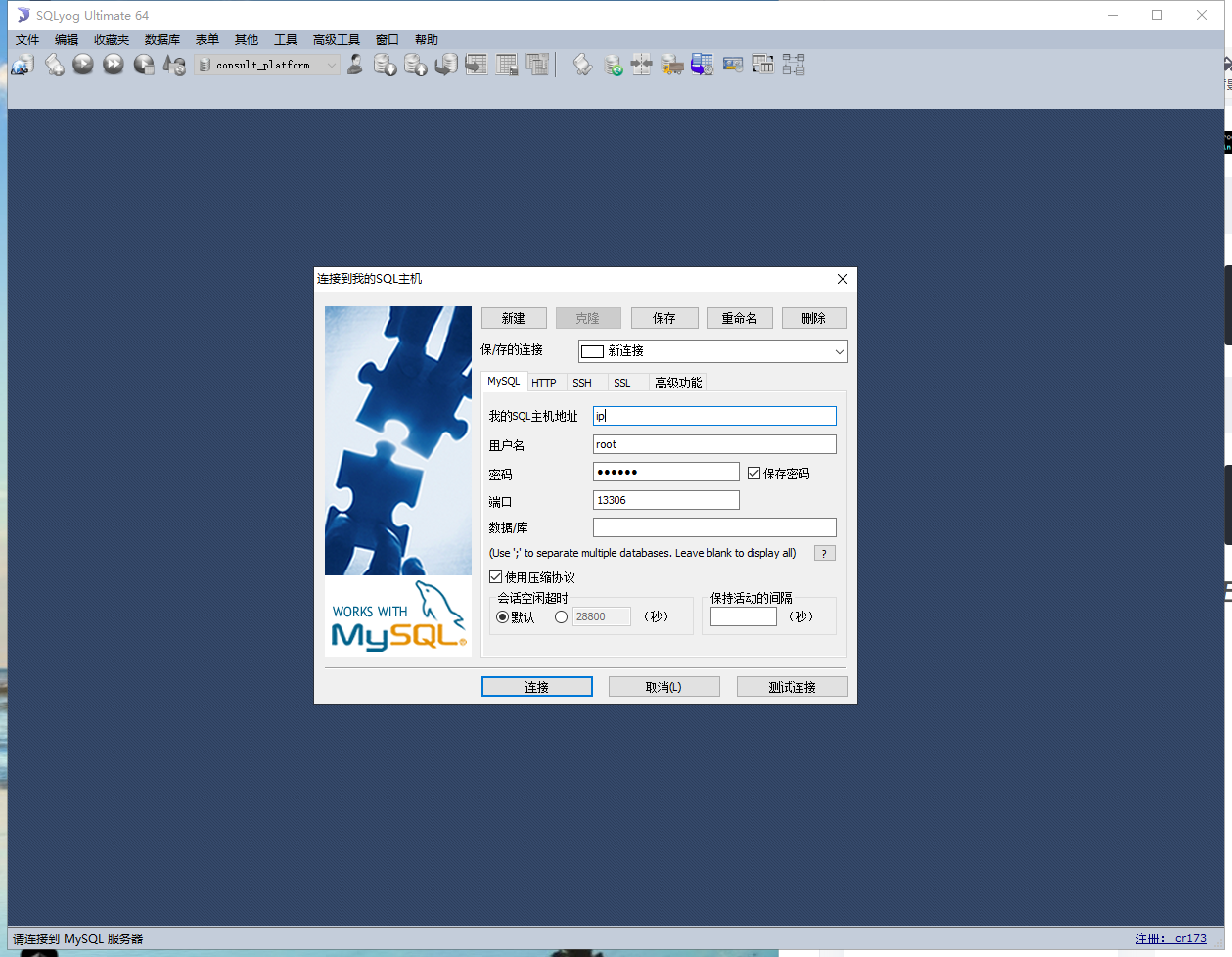
:結合生活案例,介紹 10 種常見模型)





 1233. 刪除子文件夾 (排序))






的通用方案)





)